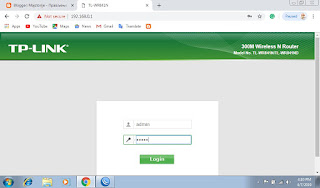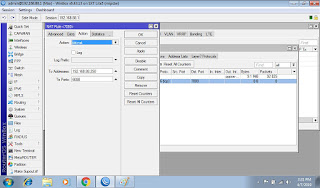Zamena grejača na bojleru i čišćenje od kamenca
Eto, desilo se i meni da mi crkne grejač na bojleru posle nekih 3 godine od prethodne zamene. Pošto sam ga već sam menjao, znao sam da su svi elementi od prohroma osim samog grejača.
Naravno da sam i tada tražio prohromski grejač, ali ga trenutno nije bilo, a bojler ne sme da čeka, pa sam stavio običan.

Kamenac iz bojlera
Opis kvara
Kvar je bio malo čudan jer grejač nije odmah prestao sa radom, nego je grejao slabo – jedva do pola temperature. Merenjem multimetrom, otpor je bio normalan. Pretpostavio sam dve mogućnosti:
- Kamenac je prekrio grejač i sprečava zagrevanje vode.
- Kamenac je već oštetio grejač.
Ispostavilo se da je oboje tačno, a slike pokazuju koliko kamenca se nakupi za tri godine rada.
Postupak za zamenu grejača
- Isključite bojler putem prekidača ili osigurača sa električne mreže.
- Isključite slavinu i istočite preostalu vodu.
- Zatvorite dovod vode u bojler ventilom.
- Otvorite slavinu da bi voda imala oduška.
- Otvorite poklopac bojlera odozdo i skinite žice sa grejača, kao i sonde termostata.
- Odvijte centralnu maticu koja drži flanšu. Spremite lavor ispod flanše zbog izliva vode i kamenca. Polako uklonite flanšu.
- Izvadite grejač i očistite kamenac sa dna bojlera.
- Postavite novi grejač (prohromski), nove gumice i vratite flanšu. Dobro zategnite centralnu maticu.
Ne štedite na gumicama i prohromskim elementima. Novi grejač košta oko 7 eura, a dugoročno štedi energiju i sprečava brzu degradaciju.
Primeri starih grejača

Običan grejač posle 3 godine rada

Lavor kamenca iz bojlera

Prohromska flanša sa odvojenim grejačem
Zaključak i saveti
- Čak i prohromski grejač neće sprečiti nakupljanje kamenca, ali produžava životni vek bojlera.
- Bojler servisirajte dok je toplo vreme da ne dođe do problema zimi.
- Jednom u dve godine izvadite kamenac iz prohromskih bojlera kako bi grejač bolje grejao i štedio struju.
- Ne kupujte flanše sa grejačem ulivenu zajedno; birajte one gde se elementi zasebno šrafišu.